Zadávání správných dat do desktopové databáze Accessu můžete uživatelům usnadnit tím, že polím, která vždy obsahují data v určitém formátu, nastavíte vstupní masky. Vstupní masku můžete použít třeba u telefonního čísla, aby ho uživatelé do příslušného pole zadávali ve správném formátu.
Vstupní maska ovlivňuje pouze zadávání dat do aplikace Access, nemá však vliv na způsob ukládání dat – ten je určován datovým typem pole a dalšími vlastnostmi. Další informace o způsobech ukládání dat v Accessu naleznete v článku Úvod k datovým typům a vlastnostem polí.
V tomto článku
Vstupní masky
Vstupní maska je řetězec znaků, který označuje formát platných vstupních hodnot. Vstupní masky je možné použít pro pole tabulky, dotazu a v případě ovládacích prvků na formulářích a sestavách. Vstupní maska je uložena jako vlastnost objektu.
Vstupní masku lze použít v případě, kdy je nutné zachovat jednotnost vstupních hodnot. Vstupní masku můžete použít například u pole, ve kterém jsou uložena telefonní čísla a aplikace Access pak bude vyžadovat vstupní hodnotu obsahující deset číslic. Je-li zadáno telefonní číslo bez směrového čísla oblasti, nebudou data v aplikaci Access zapsána, dokud nebude přidán údaj o směrovém číslu oblasti.
Tři části vstupní masky
Vstupní masky jsou tvořeny jednou povinnou částí a dvěma nepovinnými částmi. Každá část je oddělena středníkem. Jednotlivé části slouží k těmto účelům:
-
První část je povinná. Zahrnuje znaky masky či jejich řetězec (posloupnost), zástupné znaky a doslovná data jako taková, závorky, tečky a pomlčky.
-
Druhá část je nepovinná a odkazuje na vložené znaky masky a jak jsou uloženy v poli. Pokud je druhá část nastavena na 0, znaky se ukládají s daty, a pokud je nastavena na 1, znaky se jen zobrazí a neuloží. Nastavení druhé části na 1 šetří prostor úložiště databáze.
-
Třetí část vstupní masky je také nepovinná a definuje jeden znak, který bude použit jako zástupný symbol označující místo pro zadání jednoho znaku dat. Aplikace Access používá standardně podtržítko (_). Pokud chcete použít jiný znak, zadejte ho do třetí části masky.
Tady je příklad vstupní masky telefonního čísla ve formátu používaném v USA: (999) 000-000;0;-:
-
V masce jsou použity dva zástupné znaky – 9 a 0. Znak 9 označuje nepovinnou číslici (zadání směrového čísla oblasti proto není povinné) a každý znak 0 označuje povinnou číslici.
-
Znak 0 v druhé části vstupní masky znamená, že znaky masky budou uloženy spolu s daty.
-
Třetí část vstupní masky určuje, že jako zástupný symbol má být místo podtržítka (_) použita pomlčka (-).
Znaky, které definují vstupní masky
V následující tabulce jsou uvedeny zástupné znaky a literály (doslovné znaky) pro vstupní masky a je vysvětleno, jak řídí zadávání dat:
|
Znak |
Vysvětlení |
|---|---|
|
0 |
Uživatel musí zadat číslici (0 až 9). |
|
9 |
Uživatel může zadat číslici (0 až 9). |
|
# |
Uživatel může zadat číslici, mezeru nebo symbol plus či minus. Pokud uživatel pozici přeskočí, aplikace Access zadá mezeru. |
|
L |
Uživatel musí zadat písmeno. |
|
? |
Uživatel může zadat písmeno. |
|
A |
Uživatel musí zadat písmeno nebo číslici. |
|
a |
Uživatel může zadat písmeno nebo číslici. |
|
& |
Uživatel musí zadat znak nebo mezeru. |
|
C |
Uživatel může zadat znaky nebo mezery. |
|
. , : ; - / |
Zástupné znaky desetinných oddělovačů a oddělovačů tisíců, oddělovače data a času. Znak, který vyberete, závisí na místním nastavení Microsoft Windows. |
|
> |
Všechny následující znaky budou převedeny na velká písmena. |
|
< |
Všechny následující znaky budou převedeny na malá písmena. |
|
! |
Zajistí vyplnění vstupní masky zleva doprava, a nikoli zprava doleva. |
|
\ |
Bezprostředně následující znaky se zobrazí doslova. |
|
"" |
Znaky uzavřené v uvozovkách se zobrazí doslova. |
Kdy se použití vstupních masek v Accessu vyhnout
Vstupní masky jsou velmi užitečné, nejsou však vhodné pro každou situaci. Vstupní masky neupoužívejte v těchto případech:
-
Občas je nutné zadat data, která neodpovídají masce. Vstupní maska nepovoluje výjimky.
-
Pro pole Datum a čas chcete použít ovládací prvek Výběr data. Vstupní masky nejsou s ovládacím prvkem Výběr data kompatibilní.
Přidání vstupní masky k poli tabulky pomocí Průvodce vstupní maskou
Vstupní masky je možné používat u polí, u nichž je nastaven datový typ Text, Číslo (s výjimkou typu Replikační identifikátor), Měna nebo Datum a čas.
Poznámka: Pokud použijete vstupní masku u pole typu Datum a čas, nebude u tohoto pole dostupný ovládací prvek Výběr data.
-
V navigačním podokně klikněte pravým tlačítkem myši na tabulku a v místní nabídce klikněte na příkaz Návrhové zobrazení.
-
Klikněte na pole, ke kterému chcete přidat vstupní masku.
-
Na kartě Obecný klikněte v oblasti Vlastnosti pole na pole vlastnosti Vstupní maska.
-
Kliknutím na tlačítko Sestavit

-
V seznamu Vstupní masky vyberte typ masky, kterou chcete přidat.
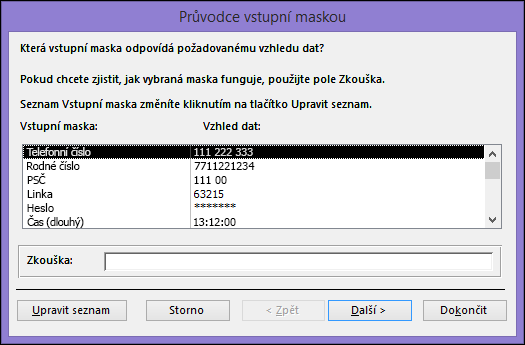
-
Klikněte do pole Vyzkoušet a zadejte data, abyste vyzkoušeli, jak vstupní maska funguje.
-
Chcete-li ponechat vstupní masku beze změn, klikněte na tlačítko Další.
-
Vyberte možnost určující způsob, jak mají být data uložena.
-
Klikněte na tlačítko Dokončit a uložte provedené změny.
Přidání vstupní masky k dotazu
-
V navigačním podokně klikněte pravým tlačítkem myši na dotaz, který chcete změnit, a v místní nabídce klikněte na příkaz Návrhové zobrazení.
-
V návrhové mřížce dotazu umístěte ukazatel do sloupce obsahujícího pole, které chcete změnit.
Kurzor můžete umístit do libovolného řádku daného pole.
-
Stisknutím klávesy F4 zobrazte seznam vlastností pole.
-
Na kartě Obecné klikněte v oblasti Vlastnosti pole na pole vlastnosti Vstupní maska.
-
Kliknutím na tlačítko Sestavit

Přidání vstupní masky k ovládacímu prvku formuláře nebo sestavy
-
V navigačním podokně klikněte pravým tlačítkem myši na formulář nebo sestavu, které chcete změnit, a v místní nabídce klikněte na příkaz Návrhové zobrazení.
-
Klikněte pravým tlačítkem myši na ovládací prvek, který chcete změnit, a v místní nabídce klikněte na příkaz Vlastnosti.
-
Na kartě Vše klikněte na pole vlastnosti Vstupní maska.
-
Kliknutím na tlačítko Sestavit

Vytváření vlastních vstupních masek
Přestože Průvodce vstupní maskou poskytuje vstupním maskám nejčastější požadavky formátování, můžete je někdy chtít přizpůsobit, aby lépe vyhovovaly vašim potřebám. Vstupní masky můžete přizpůsobit tak, že změníte předdefinované masky z Průvodce vstupní maskou nebo ručně změníte vlastnost vstupní masky pro pole, kam chcete masku použít.
Přizpůsobení vstupních masek v Průvodci vstupní maskou
-
Otevřete objekt v návrhovém zobrazení a klikněte na pole, ke kterému chcete přidat vlastní vstupní masku.
-
Kliknutím na

-
Klikněte na tlačítko Upravit seznam.
Zobrazí se dialogové okno Úprava vstupní masky.
-
V dialogovém okně přejděte na nový záznam a do textového pole Popis zadejte nový popis.
-
Do textového pole Vstupní maska zadejte znaky a zástupné symboly tak, aby odpovídaly povoleným znakům v seznamu Tabulka.
-
Klikněte na šipku dolů u rozevíracího seznamu Typ masky a vyberte vhodný typ masky.
-
Klikněte na tlačítko Zavřít. Nová vstupní maska se zobrazí v seznamu.
Přizpůsobení vstupní masky nastavením vlastnosti pole
-
V navigačním podokně klikněte pravým tlačítkem myši na objekt a v místní nabídce klikněte na příkaz Návrhové zobrazení.
-
Klikněte na pole, u kterého chcete vytvořit vlastní vstupní masku.
-
V oblasti Vlastnosti pole klikněte na textové pole Vstupní maska a zadejte vlastní masku.
-
Uložte provedené změny stisknutím kombinace kláves CTRL+S.
V polích Číslo a Měna musíte definici vstupní masky zadat ručně.
Příklady vstupních masek
Příklady v následující tabulce ukazují některé způsoby použití vstupních masek.
|
Vstupní maska |
Výsledný typ hodnoty |
Poznámky |
|---|---|---|
|
(000) 000-0000 |
(206) 555-0199 |
V tomto případě musí uživatel zadat směrové číslo oblasti, protože v této části masky (000, uzavřeno do závorek) je použit zástupný znak 0. |
|
(999) 000 000! |
(206) 555 019 |
V tomto případě je v části pro směrové číslo použit zástupný znak 9, takže směrová čísla jsou nepovinná. Vykřičník (!) způsobuje, že se maska vyplňuje zleva doprava. |
|
(000) AAA-AAAA |
(206) 555-TELE |
Tato maska umožňuje nahradit poslední čtyři číslice amerického formátu telefonního čísla písmeny. Všimněte si, že v části pro směrové číslo je použit zástupný znak 0, takže směrové číslo je nepovinné. |
|
#999 |
-20 |
Libovolné kladné nebo záporné číslo, nejvýše čtyři znaky, bez oddělovače tisíců a desetinných míst. |
|
>L????L?000L0 |
PISEKJC339M3 |
Kombinace povinných (L) a nepovinných (?) písmen a povinných číslic (0). Znak „větší než“ nutí uživatele zadat všechna písmena jako velká. Pro použití vstupní masky tohoto typu je nutné nastavit datový typ tabulky na hodnotu Text nebo Memo. |
|
00000-9999 |
98115- |
Povinné PSČ a nepovinná čtyřmístná doplňková část. |
|
>L<?????????????? |
Marie |
Rodné jméno nebo příjmení s automatickým nastavením velkého prvního písmena. |
|
ISBN 0-&&&&&&&&&-0 |
ISBN 1-55615-507-7 |
Číslo knihy s doslovným textem, povinná první a poslední číslice a libovolná kombinace písmen a znaků mezi číslicemi. |
|
>LL00000-0000 |
DB51392-0493 |
Kombinace povinných písmen a znaků, všechny jako velká písmena. Tuto masku můžete například použít, abyste uživatelům usnadnili správné zadávání čísel dílů nebo jiných inventárních položek. |
Použití vstupních masek v e-mailových adresách
Protože e-mailové adresy mohou obsahovat různý počet znaků, nejsou vstupní masky vhodným nástrojem k zajištění správného zadávání e-mailových adres. Místo toho doporučujeme použít vlastnosti Ověřovací pravidlo a Ověřovací text.
Ověřovací pravidlo, které vidíte v následující tabulce, zajistí, že je e-mailová adresa zadaná ve formátu: jeden nebo více znaků, znak @, jeden nebo více znaků, tečka a pak jeden nebo více znaků. Například řetězec tom@example.com by pravidlo splnil, ale tom@example,com nebo tom@example by nebyl povolen. Pokud zadáte e-mailovou adresu, která nesplňuje ověřovací pravidlo, Access zadání nepřijme a zobrazí zprávu z vlastnosti Ověřovací text. Pokud není do pole vlastnosti Ověřovací text zadán žádný text, Access zobrazí obecnou zprávu.
|
Vlastnost |
Nastavení |
|---|---|
|
Ověřovací pravidlo |
Is Null Or ((Like "*?@?*.?*") And (Not Like "*[ ,;]*")) |
|
Ověřovací text (nepovinný) |
Zadejte e-mailovou adresu obsahující symbol @ a úplný název domény (například frank@contoso.com). |
Další informace o používání ověřovacích pravidel a podrobné postupy naleznete v článku Omezení zadávání dat pomocí ověřovacího pravidla.










